„Microsoft Powertoys“ „Windows 10“ ir „Windows 11“ - naudingų nemokamų paslaugų rinkinys

- 4069
- 875
- Gerard Ernser PhD
„Microsoft Powertoys“ yra nemokamas „MyCrosoft“ sistemos komunalinių paslaugų rinkinys, iš pradžių pagamintas „Windows 95“ ir neseniai išleistas naujoje „Windows 10“ versijoje (ji buvo išbandyta „Windows 11“), kuri ir toliau tobulinama ir nuolat įgyja naujas funkcijas.
Šioje trumpoje apžvalgoje - apie naujos versijos „Microsoft Powertoys“ galimybes, kurias galima rasti šiandien ir kuri gali būti įdomi ir naudinga daugeliui vartotojų. Temos kontekste dar vienas naudingų „Windows“ komunalinių paslaugų rinkinys - „Parallels“ įrankių dėžė, taip pat medžiaga, geriausios „Windows“ konfigūravimo programos gali būti įdomios.
- „Powertoys“ funkcijų apžvalga
- Vaizdo įrašas
„Microsoft Powertoys“ galimybės, prieinamos dabartinėje versijoje
Įdiegę ir paleidę dabartinės versijos „Powertoys“, dauguma komunalinių paslaugų funkcijų automatiškai įjungs, o ženklo piktograma pasirodys pranešimo lauke. Taip pat naujausią naudingumo versiją prideda „AWAK“ piktograma, apie kurią mes kalbėsime toliau, tyrinėdami turimas programos funkcijas.

Be to, iškart po programos įdiegimo, automatiškai atidaromas langas su informacija apie „Powertoys“ funkcijas.
„Powertoys“ funkcijos
Norėdami atidaryti „Microsoft Powertoys“ parametrus, du kartus paspauskite programą pranešimų srityje (arba naudokite dešinįjį paspaudimą ir parametrų pasirinkimą). Skirtuke „Bendrame Atnaujinkite parametrus.
Programos funkcijų nustatymas, turint galimybę išjungti nereikalingas funkcijas, atliekamas atitinkamuose parametrų poskirsniuose:
- Pabudęs - Neseniai pasirodė funkcija, leidžianti visiškai uždrausti miego režimą kompiuteryje (jis taip pat gali būti naudingas: kaip išjungti miego „Windows 10“ režimą), tam tikru laiku uždrauskite miego režimą arba uždrauskite ekrano ekraną. Šiuos parametrus taip pat galite valdyti naudodami „pabudimo“ piktogramą pranešimų srityje.
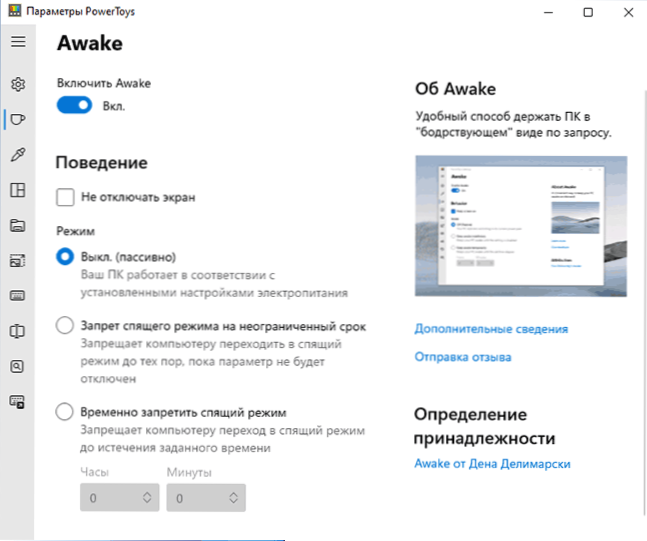
- Spalvų kolekcionierius - Leidžia jums greitai gauti šešiabriaunį, RGB ar HSL spalvų kodą ekrane, derinant klavišus (numatytasis Win+Shift+C).
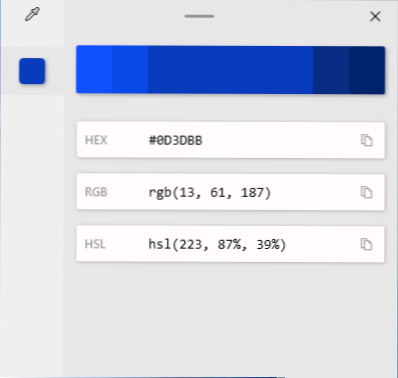
- Išgalvotos zonos - Funkcija, leidžianti kurti „Windows“ „Windows“ monitoriaus ekrane: Sukurkite sritis, kuriose galite ištaisyti atidarytų programų langus. Daugiau informacijos apie šios funkcijos naudojimą atskirame straipsnyje Kaip padalyti „Windows 10“ ekraną į dvi ar daugiau dalių. Įdomu tai, kad „Windows 11“ yra sukurtas panašios funkcijos.
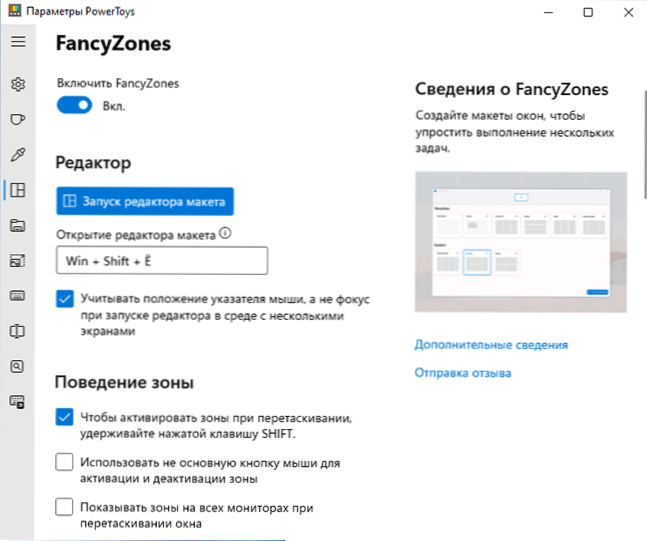
- Parama laidininkui - Kai parinktys įjungtos, tai leidžia iš anksto peržiūrėti failus .SVG ir .MD laidininke (su sąlyga, kad laidininko tipo parametruose yra išankstinio vaizdo sritis).
- Vaizdų dydžio keitimas - Prideda prie kontekstinio vaizdų meniu elementas „Pakeiskite vaizdo dydį“, kad vaizdų dydis ir perkodavimas būtų greitai keičiamas pagal šablonus, nurodytus „Powertoy“ funkcijos parametruose, arba rankiniu būdu įvestas parametrų.
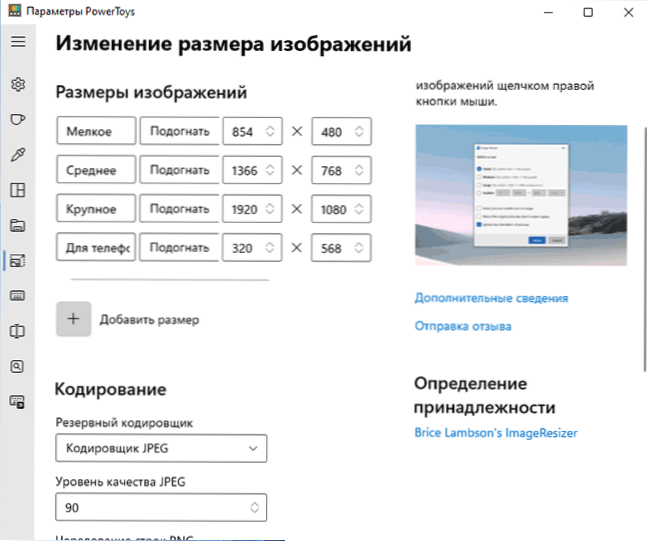
- Klaviatūros tvarkyklė - Greitas atskirų raktų ar jų derinių paskirstymas. Kairėje pusėje paspausime raktą ar derinį, kuris bus paskirtas dešinėje - ką šis raktas atliks ar derinys po pakartotinio priskyrimo. Pvz., Žemiau esančiame paveikslėlyje, paspausdami klavišą 1 ant skaitmeninio bloko, bus atspausdintas 2 numeris 2. Apie kitas galimybes: kaip pakartoti klaviatūros klavišus.
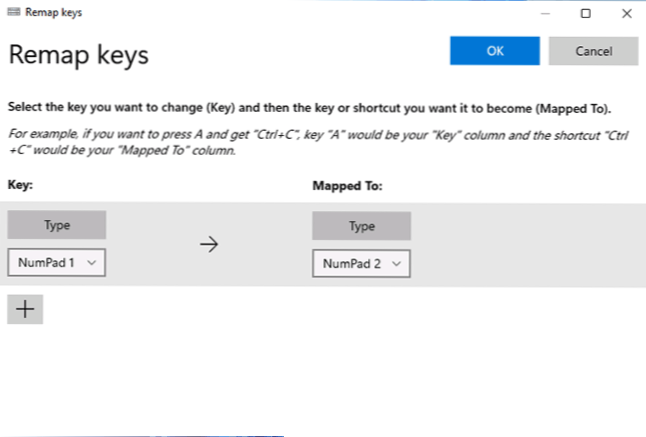
- „Powerrename“ - Greito failo, aplanko ar failų ir aplankų pervadinimo funkcija per kontekstinį meniu, kur bus pridėta „išplėstinio pervardymo“ elementas. Galima naudoti šablonus pakeitimui ir kitoms parinkimams. Šia tema gali būti naudinga: masinio failų ir aplankų pervadinimo programos.
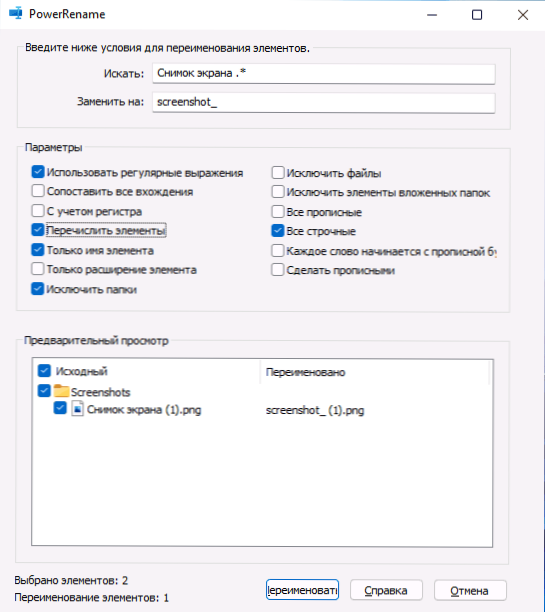
- „Powertoys“ bėga - Greitas programų, programų ir sistemos elementų paleidėjas, paleistas „Alt+“ raktų derinyje, panašiai kaip „Spotlight“ „Mac OS“. Atidarę paieškos langą, įveskite pirmuosius elemento, kurį jums reikia atidaryti, simbolius (galite pristatyti rusų kalbą, rezultatai išduodami anglų kalba). Norimą rezultatą galima tiesiog paleisti paspaudus jį, o dešinėje esančios piktogramos leidžia jums pradėti administratorių administratoriaus vardu arba pereiti į failo nustatymą.
- Pagrindinių derinių patarimai - Rodoma „Windows 10 Hot Keys“ paspaudus pasirinktą raktų derinį (numatytasis Win+Shift+taškas). Galima išjungti atskirų programų funkciją.
„Powertoys“ vaizdo įrašas
Galite atsisiųsti naujausią „Microsoft Powertoys“ versiją iš oficialaus puslapio https: // gitHub.Com/„Microsoft“/„PowerToys“/„Releases“/(Atsisiųskite diegimo programą su plėtiniu .Exe ir įdiekite). Pirmajame paleidime jie gali pranešti apie komponento nebuvimą .Grynasis branduolys. Po sutikimo diegti svetainė bus atidaryta su šiuo komponentu, tačiau nebūtina ją įkelti rankiniu būdu - po kurio laiko diegimas paleidžiamas automatiškai.
- « „Windows 11“ - pirmas žvilgsnis į naują OS
- Kaip atsisiųsti visas nuotraukas iš „Google“ nuotraukos »

